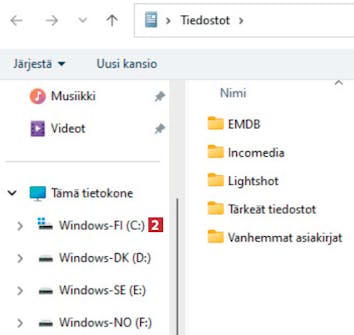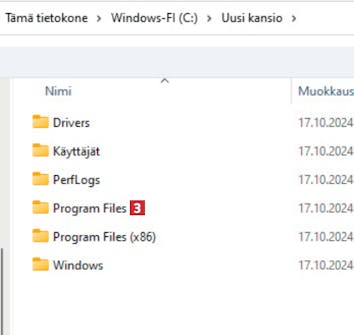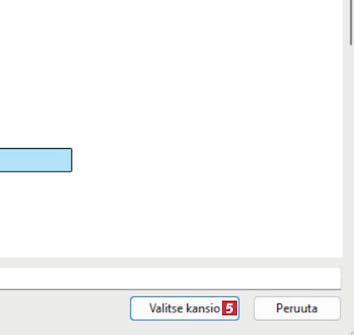Näin ohjelma toimii

Ennen pakkaamista
CompactGUI:ssa näkyy vasemmalla puolella, kuinka paljon tilaa valittu ohjelma vie ennen pakkaamista. Tila näytetään giga- tai megatavuina.
Peru pakkaaminen
Jos pakatussa ohjelmassa ilmenee vastoin odotuksia ongelmia, voit helposti palauttaa sen alkuperäiseen kokoonsa tästä.
Valitse ohjelma
Valitse ensin tietokoneeltasi ohjelma, jonka haluat pienentää. Valitse seuraavaksi se sovelluskansio, jossa ohjelmatiedostot sijaitsevat.
Se Katso tulos
Tästä näet, kuinka paljon ohjelma vie tilaa pakkamisen jälkeen. Keskellä näkyy prosentteina, kuinka paljon olet pienentänyt ohjelman kokoa.
Lataa ohjelma
Lataa ohjelma CompactGUI, ja sitten pääset alkuun alla olevan perusteellisen oppaan avulla. Voit ladata testatun ja viruksettoman version suoraan verkkosivuiltamme alla olevasta linkistä:
Ohjeita
Alla on vaiheittainen opas ohjelman käytön aloittamisesta.
Pienennä ohjelmien kokoa selvästi
Ohjelman koon pienentäminen CompactGUI:lla vie vain muutaman hetken. Pakattuasi ohjelman näet, kuinka paljon sitä on pienennetty, ja voit toki käyttää pienennettyä sovellusta aivan kuten ennenkin.
Lataa CompactGUI verkkosivuiltamme ja asenna se. Käynnistä ohjelma ja napsauta sitten kohtaa select target folder 1.
Kaksoisnapsauta Program Files -kansiota 3. Sieltä löydät Windowsiin asennettujen ohjelmien ohjelmatiedostot.
Sinua pyydetään käynnistämään CompactGUI uudelleen, koska ohjelma on avattava järjestelmänvalvojan oikeuksilla. Napsauta seuraavaksi Restart App -painiketta 6.
CompactGUI avautuu uudelleen ja on valmiina pakkaamaan valitun ohjelman. Napsauta seuraavaksi compress-painiketta 7.
Älä tee muutoksia valintoihin. Napsauta vain uudelleen compress-painiketta 8. Tämän jälkeen ohjelma aloittaa äsken valitun ohjelman pakkaamisen.